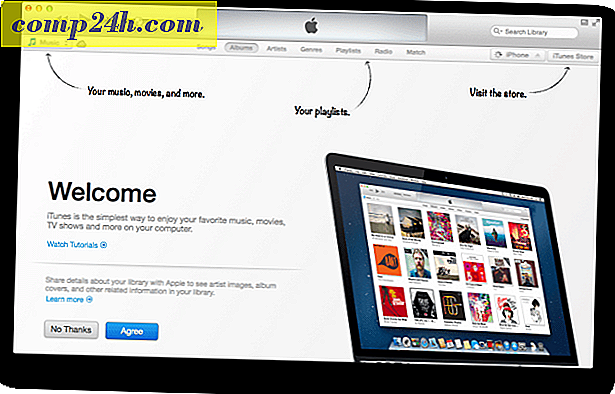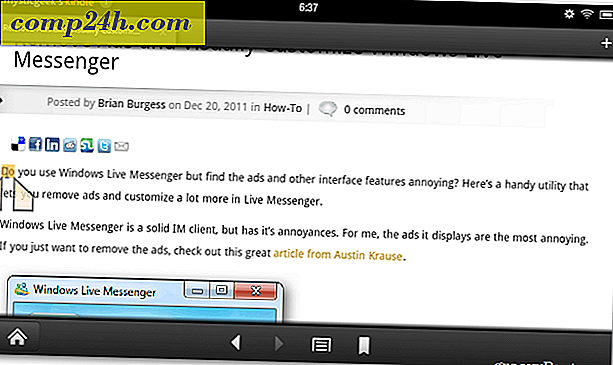Első lépések a Windows 10 Inking funkciójával
A Windows tintázás története hosszú és érdekes. A Windows Pen Computing-ban az 1990-es évek elején megy vissza. A Windows XP bevezetésével a Microsoft jelentősen befektetett új beviteli formákba. Különösen a Windows XP Tablet PC kiadása új fejlettségi tényezőket nyitott meg, amelyek támogatják a fejlett festéktechnológiát. Bár a korai erőfeszítések csak a speciális eszközökre és alkalmazásokra korlátozódtak, a Microsoft arra törekedett, hogy szélesítse a festék támogatását mint mainstream technológiát.
A vállalat legfőbb zászlóshajója a Surface Pro. Ebben a cikkben megvizsgáljuk a Windows 10 évfordulós frissítésének javított festési élményét. ( Frissítés: A Windows 10 Creators Update festékfunkciói is javultak.)
Windows 10 Inking eszközök
A Windows 10-es évfordulós frissítésének (kiadása 2016. augusztusában), a tintázás a teljes, végfelhasználói tapasztalatnak tűnik, mint egy kiterjesztés. Új funkciókat és alkalmazásokat tartalmaz, és egyszerűvé teszi a toll használatát és testreszabását. Miután telepítette a Windows 10 évfordulós frissítést (a támogatott érintőképernyős eszközön), megjelenik egy új Windows Ink Workspace értesítési ikon. Kattintson rá, és bemutat egy eszköztárat és javasolt alkalmazásokat, amelyek segítségével elvégezheti a tollal végzett feladatokat.
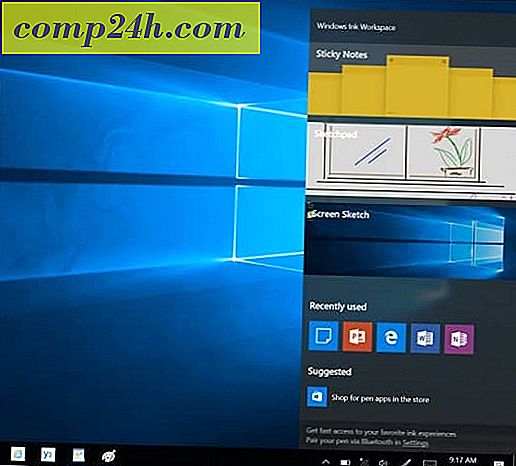
Ezek közé tartozik a gyors jegyzetek készítése egy modern Sticky Notes alkalmazással. Az új Sticky Notes alkalmazás nem különbözik a régitől. Észrevettem, hogy önálló alkalmazásként működik, hogy az összes jegyzetet egy helyen tárolja, de külön is felhívhatja őket, ha szeretné, új jegyzeteket hozhat létre vagy megtekinthet meglévőket.

A Sketchpad egy új alkalmazás, amelyet azonnal el is használtam; ez magában foglalja a hatékony festék és multi-touch eszközök, amelyek szórakoztató és könnyen használható.

A tollat olyan hagyományos műveletek végrehajtásához használhatja, mint például rajzolás, írás és törlés. Három különböző tollhegy közül választhat, és különböző színeket kínál. A Sketchpad nem korlátozódik a tollra sem; az ujjával is rajzolhat a képernyőre. Észrevettem, hogy semmit sem kell menteni; az alkalmazás automatikusan elmenti a vázlatokat. Elhagyhatod az alkalmazások bármelyikét, és felveszi, ahonnan abbahagyta.

A Windows soros (virtuális képernyő-eszköz) hozzáadásával a tollat egyenes vonalak rajzolásához használhatja a képernyőn. Egyenes vonal rajzolásához tartsa lenyomva a vonalzót, és elkezd húzni a vonalat, mint egy fizikai lapra. Az uralkodó forgatásához használd mindkét ujját, úgy viselkedik, mint a valódi üzlet, és magában foglalja a méréseket is az Ön kényelme érdekében.

A munkád megosztása az alkalmazáson belül megtörténhet. A Megosztási hub segítségével megoszthatja befejezett munkáját egy másik alkalmazással, például a Twitter vagy a OneNote alkalmazással. Jelenleg nincs támogatás a modern alkalmazásokhoz, mint például a Word vagy a PowerPoint Mobile. Remélhetőleg a támogatás elérhető lesz a jövőbeli frissítésben.

A Screen Sketch egy másik kreatív fejlesztés a Windows 10 Inking számára. Olyan példamutató forgatókönyveket kezdem, ahol használni akarom. Néha a képernyőkép nem részletezi részletesen, hogy mit akarok kifejezni. Miért nem lehet opcionálni a felvétel megjegyzésével? Amikor elindítja a Képernyőképet, az alkalmazás megragad egy képernyőképet az asztalról, azzal a lehetőséggel, hogy ugyanazokat az eszközöket használhatja a Sketchpadon.

Cortana és Windows Inking
A Cortana Windows Inking támogatást is tartalmaz. Emlékeztetőként írhat, hogy Cortana meg tudja érteni. Eddig ez sújtotta és hiányzik nekem. Kezdetben sikerült működnie, de a szavak felismerése során problémákat tapasztaltam. Tudok írni egy szót, és Cortana megérti, és megkérdezi, mit szeretnék emlékeztetni. További fejlesztéseket vártam ezen a területen. Mostantól az emlékeztetők manuális használatára összpontosítani kell a billentyűzet vagy a hang használatával a "Hey Cortana" funkció használatával.
Ne felejtsük el, hogy ezen írás időpontjában még mindig a Windows 10 évfordulós frissítés bétaverzióját használjuk, amely jelenleg a Preview Build 14332 verzióban van.

Tollbeállítások
A Surface Pen használatával jobban reagál, és nagyon közel áll ahhoz, hogy papíron írjon. A Windows Inking a tollal kapcsolatban mélyebb testreszabásokat is biztosít. Számos művelethez módosíthatja a tollal kapcsolatos gyorsbillentyűt. Bővített lehetőségek állnak rendelkezésre a kedvenc alkalmazásai, például a Sticky Notes vagy a OneNote megjelenítéséhez. A műveletek egyetlen kattintással elérhetők, dupla kattintással, nyomva tartva és nyomva tartva. A toll beállítások lehetővé teszik a felhasználói élmény jobb vagy bal oldali működésének optimalizálását is.

Ha úgy gondolod, hogy Word-ben festéket használsz, nézd meg cikkünket: Hogyan aktiválhatjuk és használhatjuk a tintafestést a Word 2016-ban?
A Windows Team a tollat a következő szintre emelte. A tintával való rövid használat után ez határozottan úgy érzi, mintha a toll éve lenne. Az Inking a Surface Pro 3 mindegyik fejlett összetevőjét úgy érzi, mint az eszköz használatának és tulajdonlásának ésszerű részét. Minden alkalmat keresek az én toll használatára.
Mi van veled? Van egy Surface Pro és használja a tollat? Tájékoztassa a gondolatait az alábbi megjegyzésekben. Vagy csatlakozz hozzánk az új és továbbfejlesztett Windows 10 Fórumainkban.